在日常工作中,我们经常会使用IE浏览器缓存一些文件,但是缓存后,很多用户想打开,却不知道IE缓存文件夹在哪里。其实很好找的。让我们带你找到边肖的XP系统IE缓存文件夹!
1.IE浏览缓存文件在哪里?
1.打开IE浏览器,点击菜单栏中的工具——》上网选项,如下图所示:
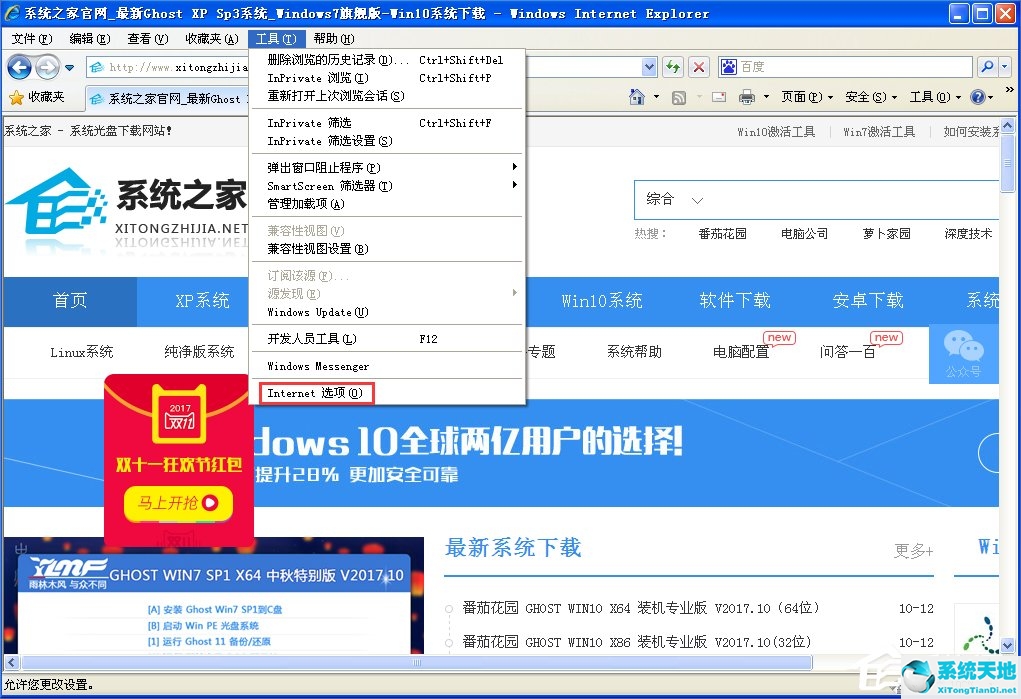
2.进入常规,在浏览历史中选择设置,如下图所示:

3.如果你有更多的缓冲文件,你会得到这样一个提示框。忽略它,点击确定,如下图所示:

4.在“临时文件和历史设置”对话框中,单击如图所示的查看文件。
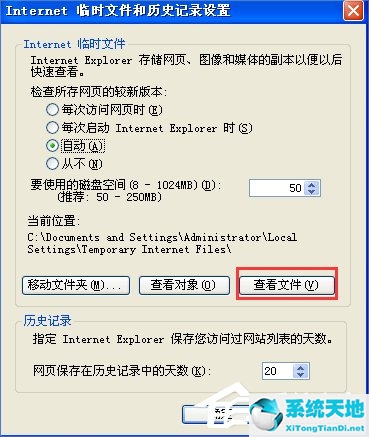
5.打开的文件夹就是IE缓冲的文件所在的位置。当然也可以记住文件夹地址,直接打开。只是我们经常记不住,就用之前的教程去找。

二、360极速浏览器的缓存文件在哪里?
1.打开360速浏览器,点击图标——,如图:

2.进入设置页面,选择高级设置,如图。下拉一个零件,就会看到如图所示的缓存目录。你可以复制这个目录并把它放下,打开一个文件夹并打开它。
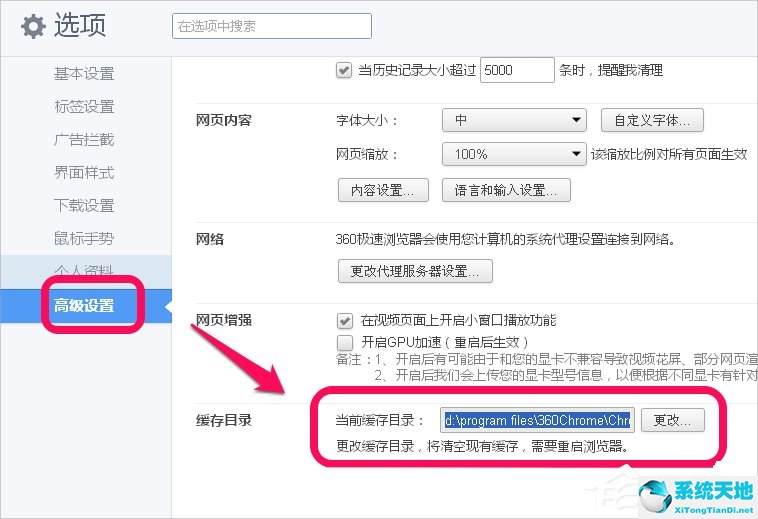
3、将目录复制到文件夹地址栏,回车,即可进入缓存文件夹,这是360极速浏览器的缓存。对于360安全浏览器来说,和IE一样,只是IE的一个外壳。

现在大家都知道XP系统的IE缓存文件夹在哪里了。如果你记性好的话,直接记下文件夹地址就行了,方便下次打开。当然其他浏览器打开缓存文件夹的方法也差不多,可以自己试试。






